格式工厂中将两段音频合并的方法教程
时间:2023-06-16 14:40:06作者:极光下载站人气:237
格式工厂是很多小伙伴都在使用的一款软件,在其中我们可以根据自己的实际需要自由转换需要的音视频格式。如果有需要我们还可以进行视频剪辑,视频压缩,视频和音频的合并,调整图片尺寸,合并音频文件等等。那小伙伴们知道格式工厂中具体该如何将两段音频合并在一起吗,其实操作方法是非常简单的,只需要进行几个非常简单的操作步骤就可以了,小伙伴们可以打开自己的格式工厂后一起动手操作起来,看看最终的音频合并效果。接下来,小编就来和小伙伴们分享具体的操作步骤了,有需要或者是有兴趣了解的小伙伴们快来和小编一起往下看看吧!
操作步骤
第一步:点击打开格式工厂进入主页;
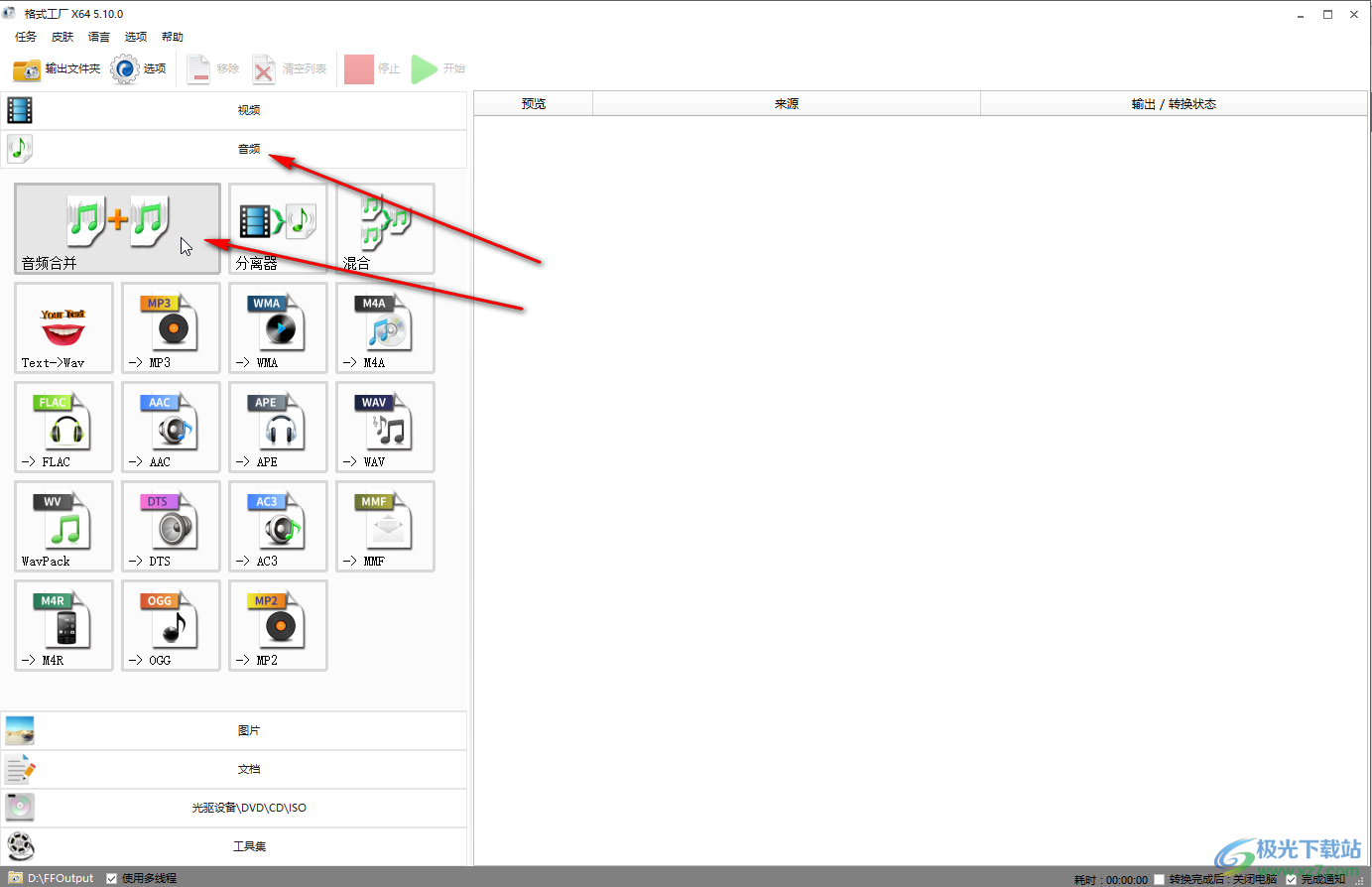
第二步:在界面左侧点击展开“音频”后点击“音频合并”;
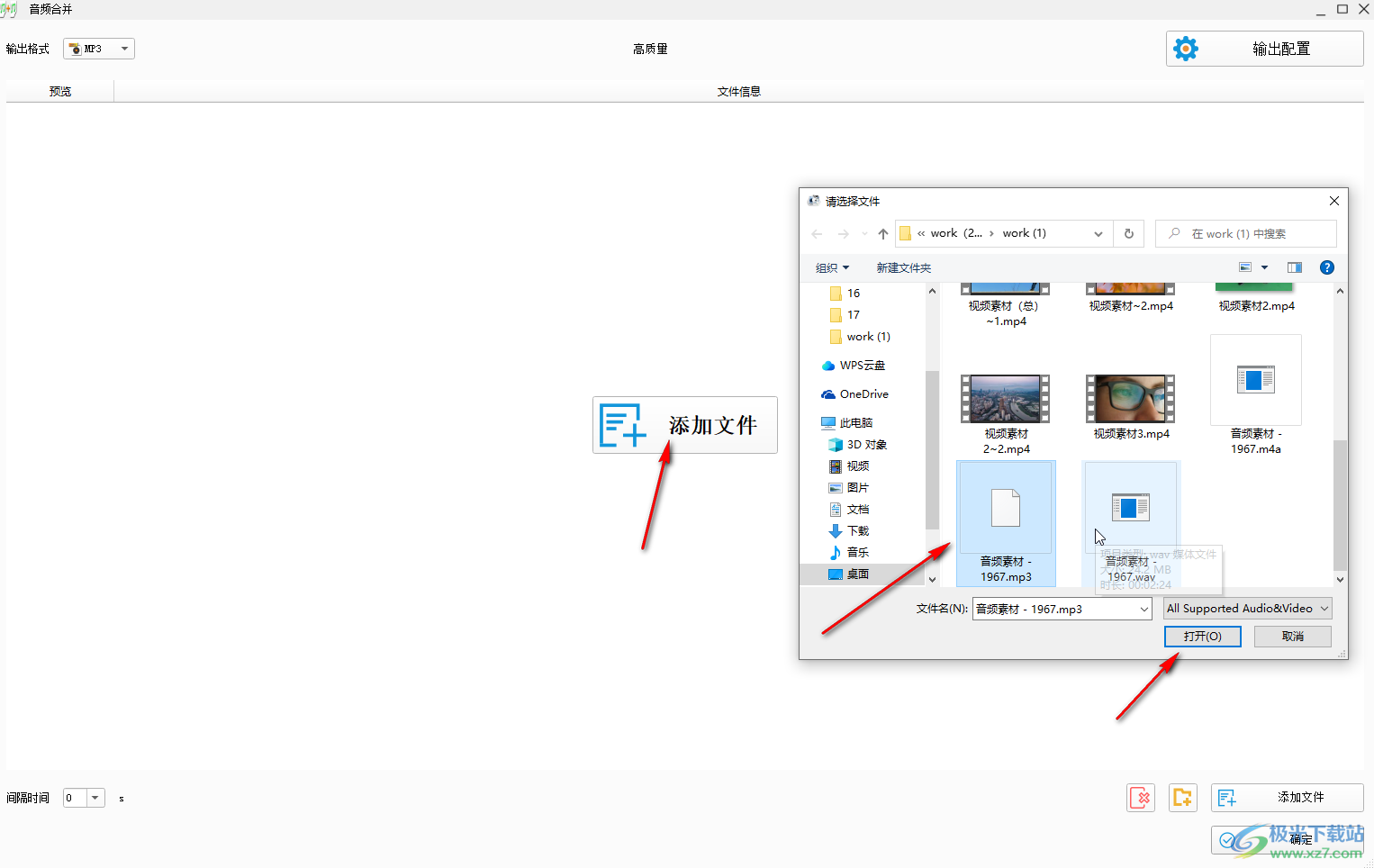
第三步:然后点击“添加文件”按钮,在打开的窗口中可以按住Ctrl键的同时依次点击需要合并的音频后点击“打开”按钮导入;
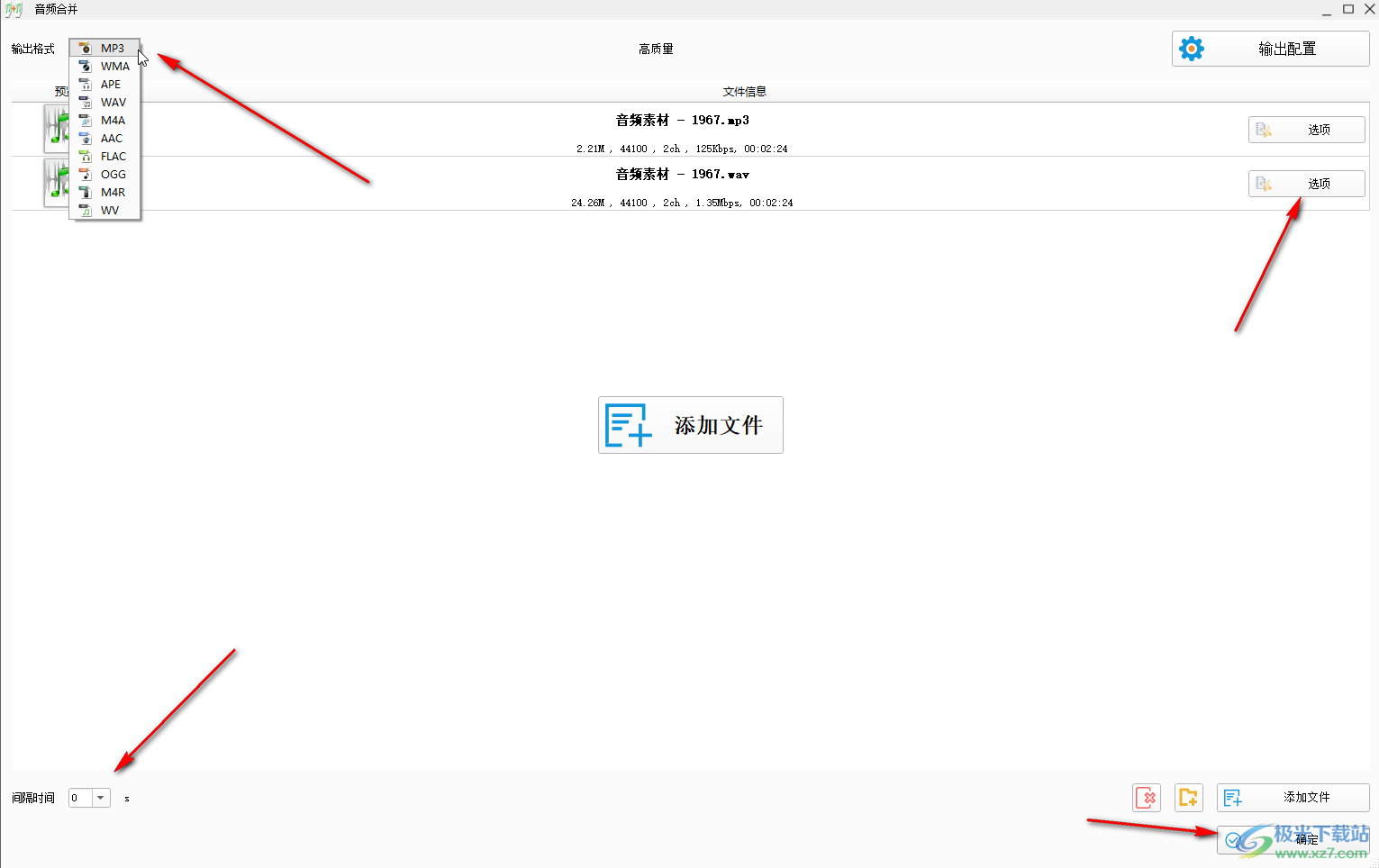
第四步:导入后可以点击设置想要的最终音频格式,点击音频右侧的“选项”还可以适当进行剪辑操作,然在界面左下角可以设置两段音频之间的间隔,接着点击“确定”;
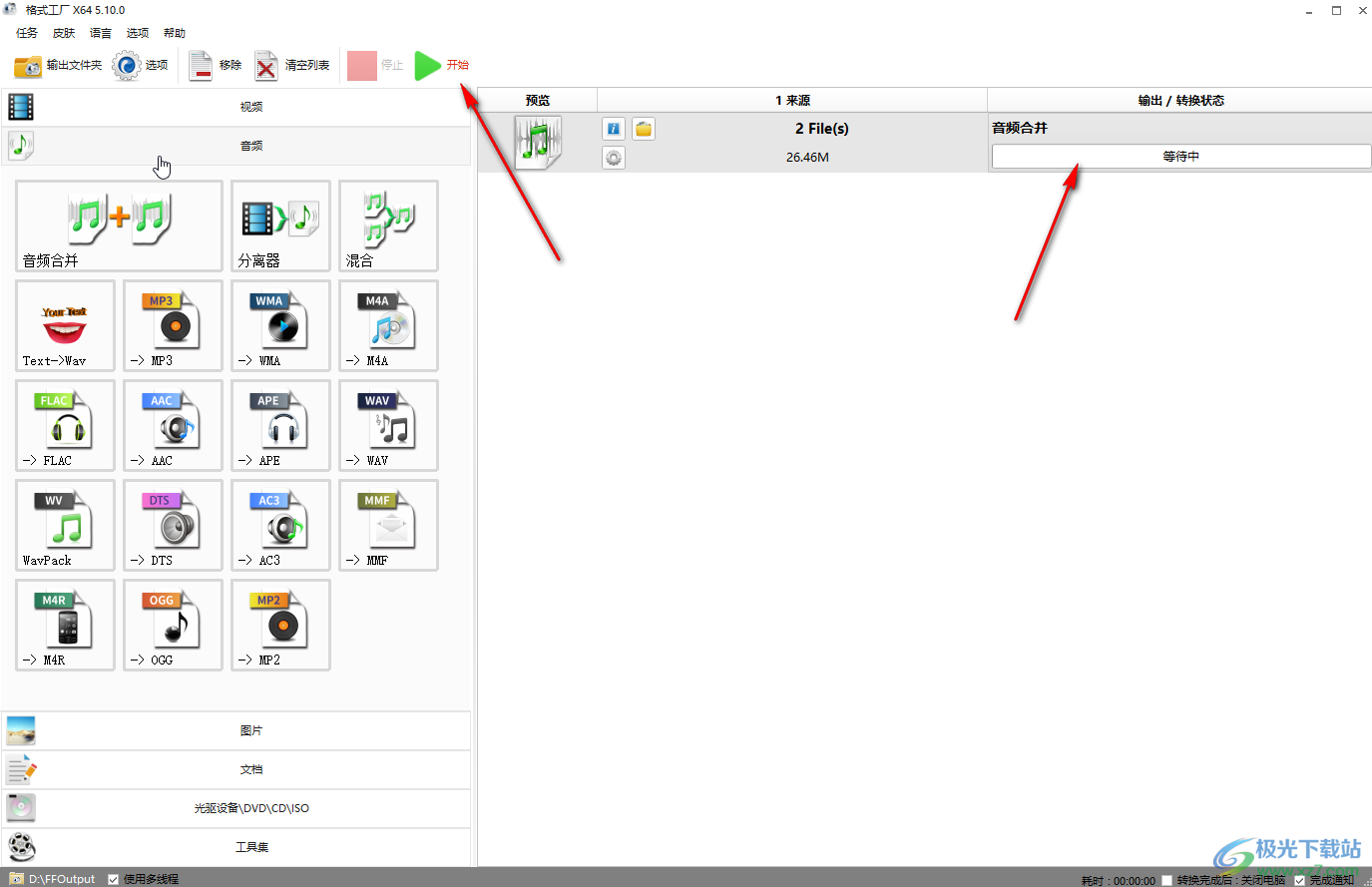
第五步:就可以看到“等待中”的状态了,点击“开始”,等待一会儿就可以了,完成后点击一下可以在出现的浮动工具栏中点击文件夹按钮,或者右键点击一下后选择在输出文件夹中打开,查看调整后的图片效果。
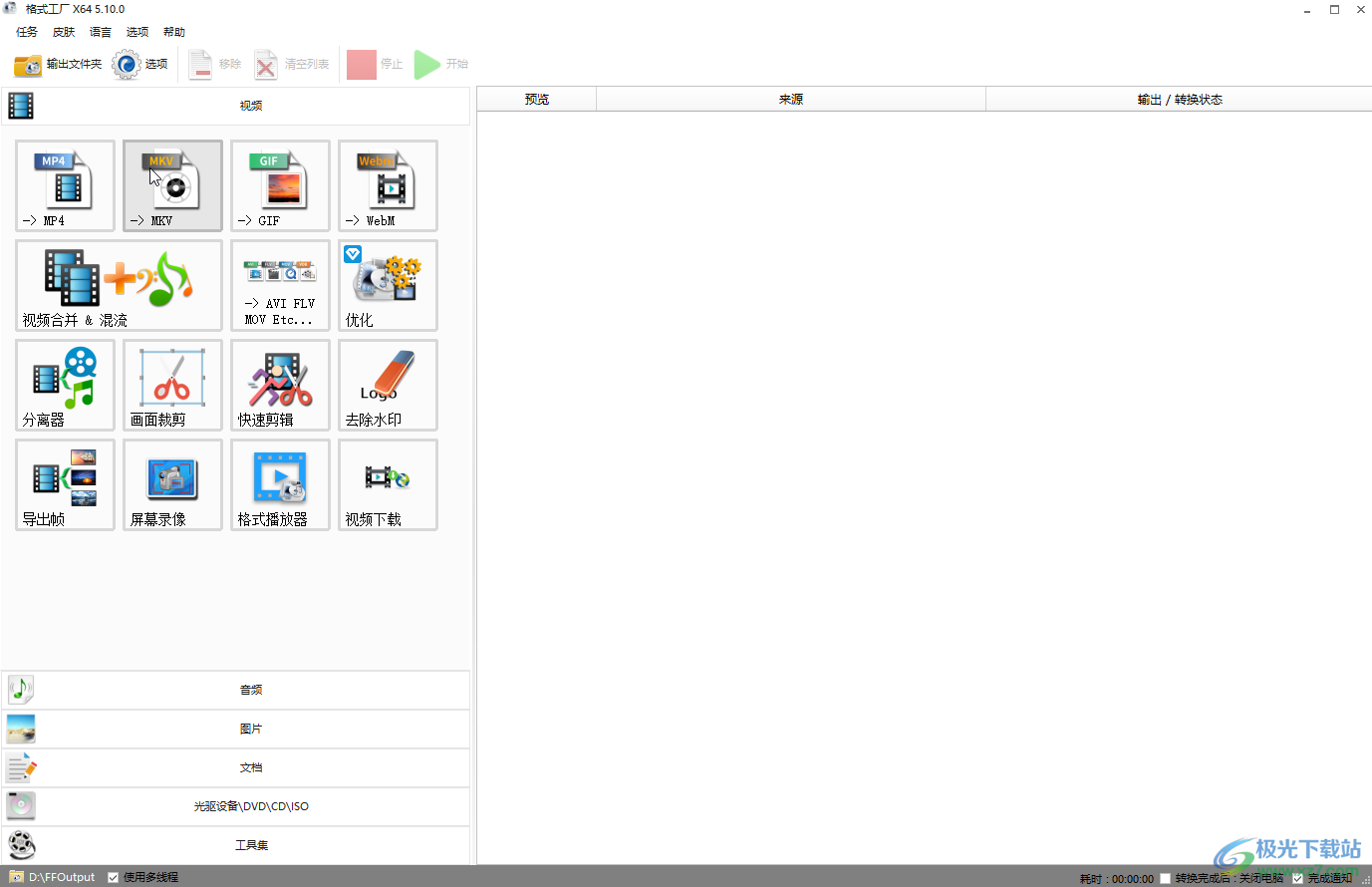
以上就是格式工厂中将两段音频合并在一起的方法教程的全部内容了。操作起来其实非常简单的,只需要在首页的“音频”栏点击“音频合并”后进行操作就可以了。
相关推荐
相关下载
热门阅览
- 1百度网盘分享密码暴力破解方法,怎么破解百度网盘加密链接
- 2keyshot6破解安装步骤-keyshot6破解安装教程
- 3apktool手机版使用教程-apktool使用方法
- 4mac版steam怎么设置中文 steam mac版设置中文教程
- 5抖音推荐怎么设置页面?抖音推荐界面重新设置教程
- 6电脑怎么开启VT 如何开启VT的详细教程!
- 7掌上英雄联盟怎么注销账号?掌上英雄联盟怎么退出登录
- 8rar文件怎么打开?如何打开rar格式文件
- 9掌上wegame怎么查别人战绩?掌上wegame怎么看别人英雄联盟战绩
- 10qq邮箱格式怎么写?qq邮箱格式是什么样的以及注册英文邮箱的方法
- 11怎么安装会声会影x7?会声会影x7安装教程
- 12Word文档中轻松实现两行对齐?word文档两行文字怎么对齐?

网友评论